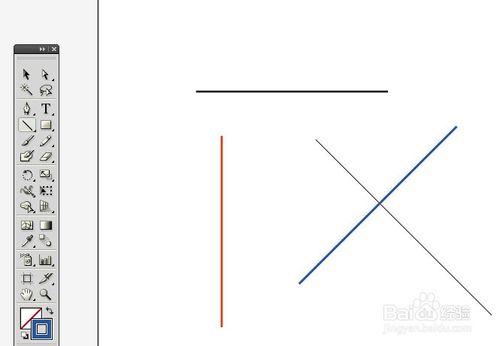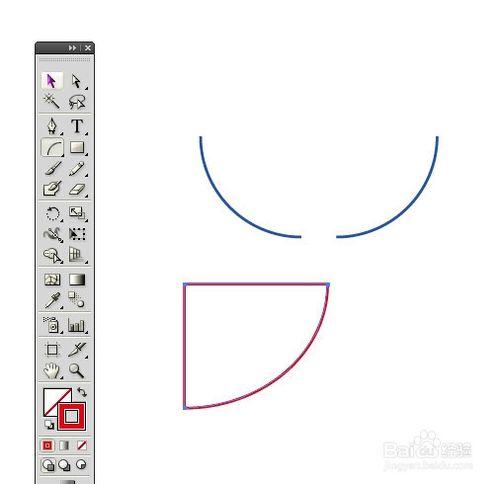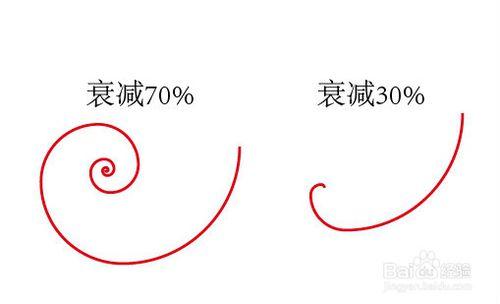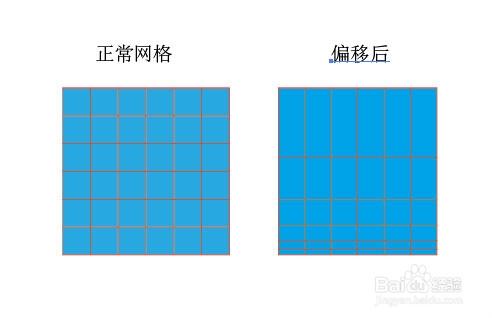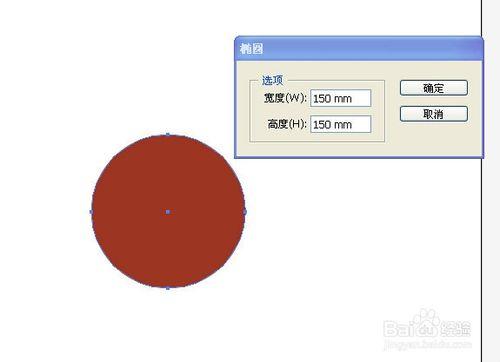本篇將介紹在繪製直線、弧線、螺旋線等幾何圖形基本操作時,所遇到的問題,詳細闡述每一個步驟,讓你逐步成為高手。
工具/原料
ai軟體
懂的基本操作
方法/步驟
如何繪製水平或垂直線條。
當選擇[直線段]工具後,要想繪製水平或垂直線條,只需按住shift鍵,即可在畫板中單擊並拖動滑鼠,這種方法也能繪製正負45度的斜直線。
[弧形工具]只能繪製弧線條麼?
在預設情況下,使用[弧形工具]繪製出來的是弧線條,如果按住shift鍵不放,得到的是四分之一圓弧線。如果選擇[弧形工具]後,單擊空白區域,彈出[弧線段工具選項]對話方塊,在其中設定[型別]為閉合,即可得到環形線條。
[螺旋線]對話方塊中的[衰減]選項是什麼意思?
當選擇[螺旋線]工具後,在畫板中繪製的螺旋線無論尺寸大小都是等比例的螺旋效果,[螺旋線]對話方塊中的[衰減]選項是為了改變螺旋效果的程度,當引數值越大時,螺旋效果越明顯,當引數值越小,效果趨向於弧線。
使用矩形網格工具繪製不等分網格。
在[矩形網格工具選項]對話方塊中設定[水平分隔線]或者[垂真分隔線]中的[傾斜]引數值,即可得到偏移網格效果。
如何繪製正圓圖形。
要繪製任意尺寸的正圓圖形,只需按住shift鍵,單擊並拖動滑鼠即可繪製完成,如果要繪製精確的正圓圖形,選擇[橢圓]工具後,單擊面板彈出[橢圓]對話方塊,設定[寬度]和[高度]的引數值相等即可。
注意事項
如果覺的本文有用而不是在浪費你的時間,請點一下大拇指,多多關注吧。